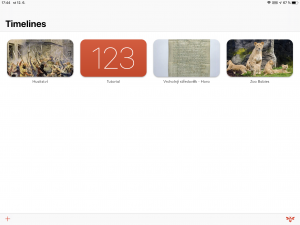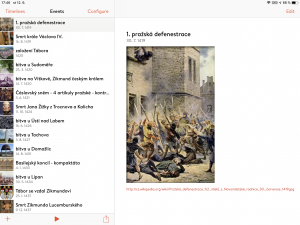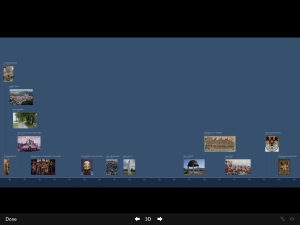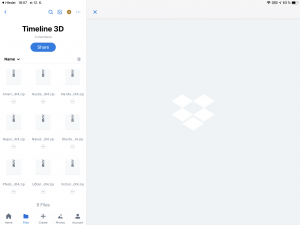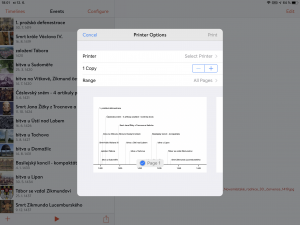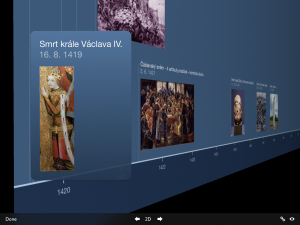Všichni dneska něco prezentují. Někteří si už uvědomili, že při prezentaci nejde jen o to, co máte na slidech, ale také jak to máte uspořádáně a co k prezentaci používáte. Jak při prezentaci vystupujete, jak gestikuluj ete, mluvíte. Že nejde jen o to, jestli ji máte v PowerPointu, ale jestli ji také sdílíte. A vůbec, že prezentace není jen prezentace.
ete, mluvíte. Že nejde jen o to, jestli ji máte v PowerPointu, ale jestli ji také sdílíte. A vůbec, že prezentace není jen prezentace.
Zkouším se žáky různé způsoby prezentování. Využíváme i Timeline 3D. Ano, časovou přímku. Tahle je vcelku vydařená, ale je jen pro platformu iOS a Mac.
Tvořící prostředí je vcelku jednoduché, máte k dispozici Tutorial a Zoo Babies. Novou časovou přímku vytvoříte pomocí znaménka +. Váš projekt si pojmenujete a už přidáváte eventy – opět pomocí znanémka + vlevo dole. Do eventu můžete vložit také webovou adresu, popravdě se mi ale nepodařilo internet vyvolat. Třeba budete mít víc štěstí. Přesto jsem ji tam vložil jako zdroj.
Když jste v časové přímce, v levém sloupci dole uprostřed najdete šipku, kterou přímku – prezentaci – spustíte, projekt se připravuje k zobrazení. Vidíte ho ve 2D, dole uprostřed je tlačítko s názvem 3D a šipky pro přesouvání. Pokud kliknete na jednotlivé obrázky, ty se zvětší, ke zvětšení slouží i symbol oka vpravo dole. Kliknutím na slovo Done se dostanete zpátky do tvořícího prostředí.
Potud nic zvláštního. Potřebujeme náš projekt dostat z iPadu ven. K tomu slouží symbol čtverečku se šipkou v tvořícím prostředí. Zajímavý je tisk časové přímky – určitě vyzkoušejte. Můžete vyzkoušet také Export Website – tímhle jsme si předávali časové přímky přes Dropbox. Pokud se mi to podařilo udělat dobře, měli byste se dostat k souboru, který si můžete stáhnout na Váš iPad. Máte tak moje husitství k prezentaci a úpravám ve Vašem iPadu. Vyzkoušel jsem si to, ale znáte to. Chyby děláme všichni. 🙂 Jak časovou přímku z aplikace smazat? Stačí podržet prst na časové přímce, rozklepe se, kliknete na křížek, časová přímka se poroučí. Doporučuji před tím nahrát do Dropboxu, přeci jen jste tvorbou trávili nějaký čas, a co kdyby byla zase potřeba.
Naprosto jedinečný je ale převod přímky do videa. Ten umístíte do cloudu – používali jsme Google disk, nastavíte práva a máme pomůcku k výuce, pro opakování v modelu 24/7 – vzdělávácí materiál je přístupný 24 hodin denně 7 dní v týdnu. Husitství v Timeline 3D. Video umístíte pomocí odkazu do webových stránek, do Google Classromu, nebo nahrajete na Youtube.
Pomocí Timeline 3D jsme si se žáky ukazovali, že nepotřebujeme moc textu, že potřebujeme základní údaj, obrázek, připomenutí, potřebujeme zdroj. A můžeme prezentovat. Že údaje v prezentaci slouží k tomu, abychom o prezentovaných skutečnostech mohli sami vyprávět, protože číst všichni (témeř všichni) umějí.
Slávek Hora